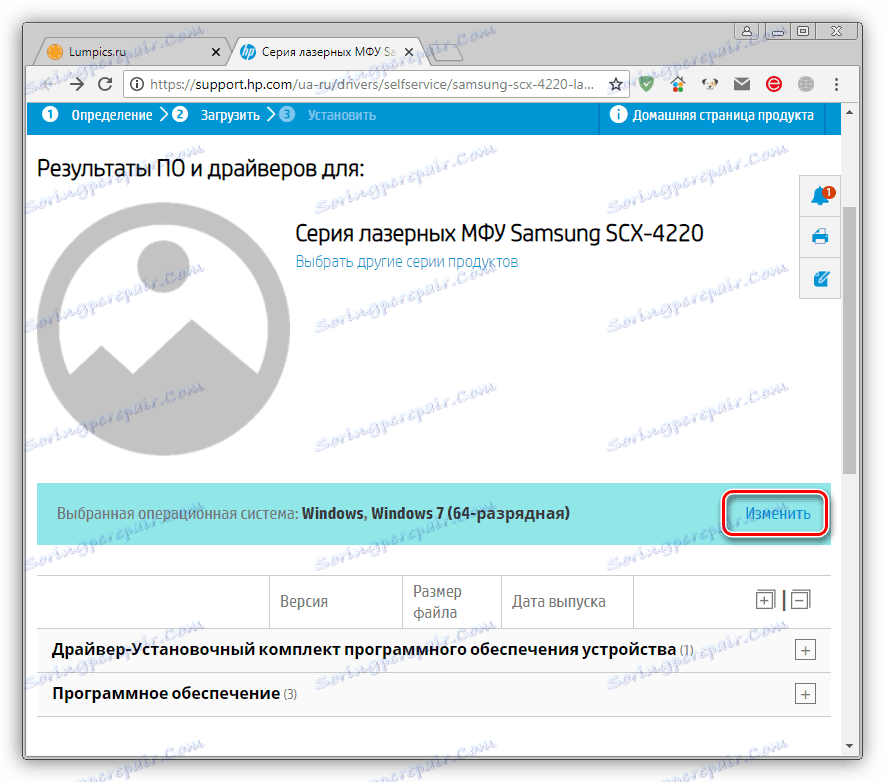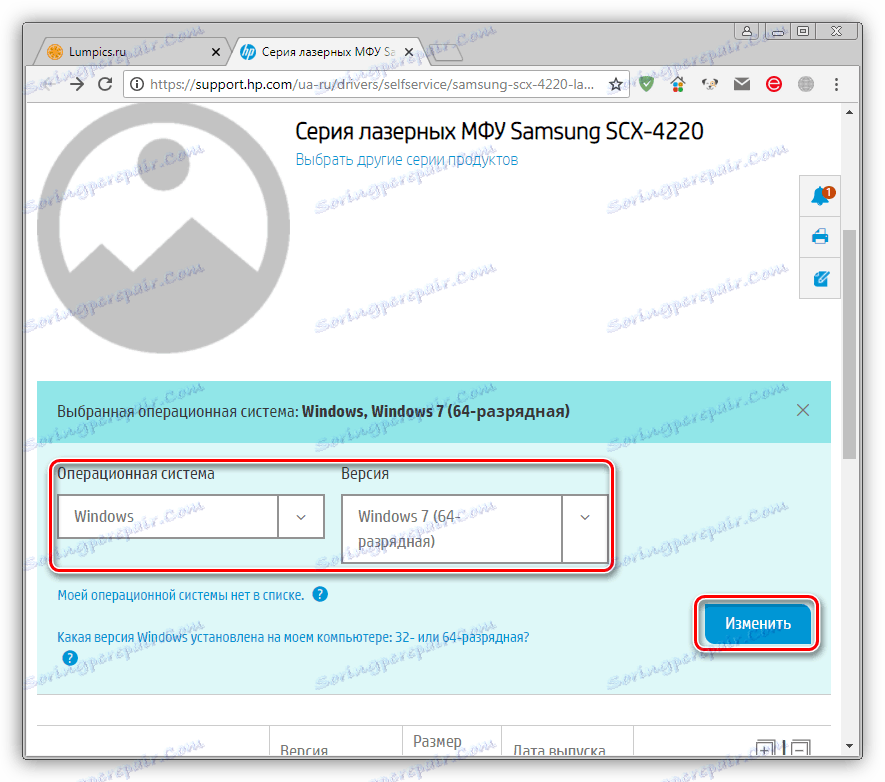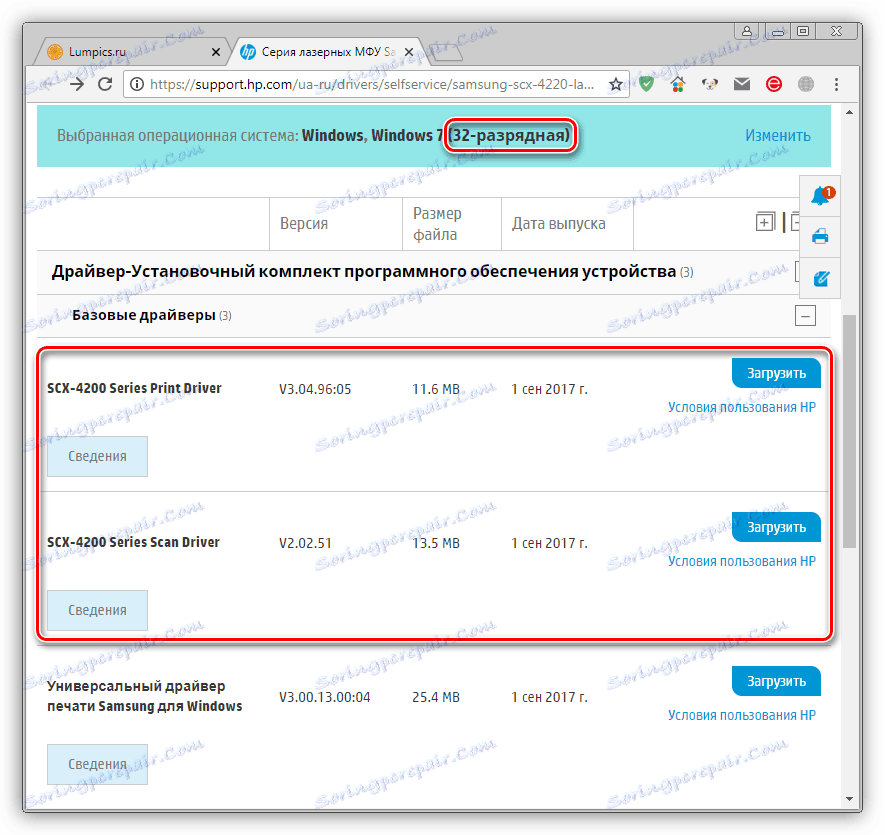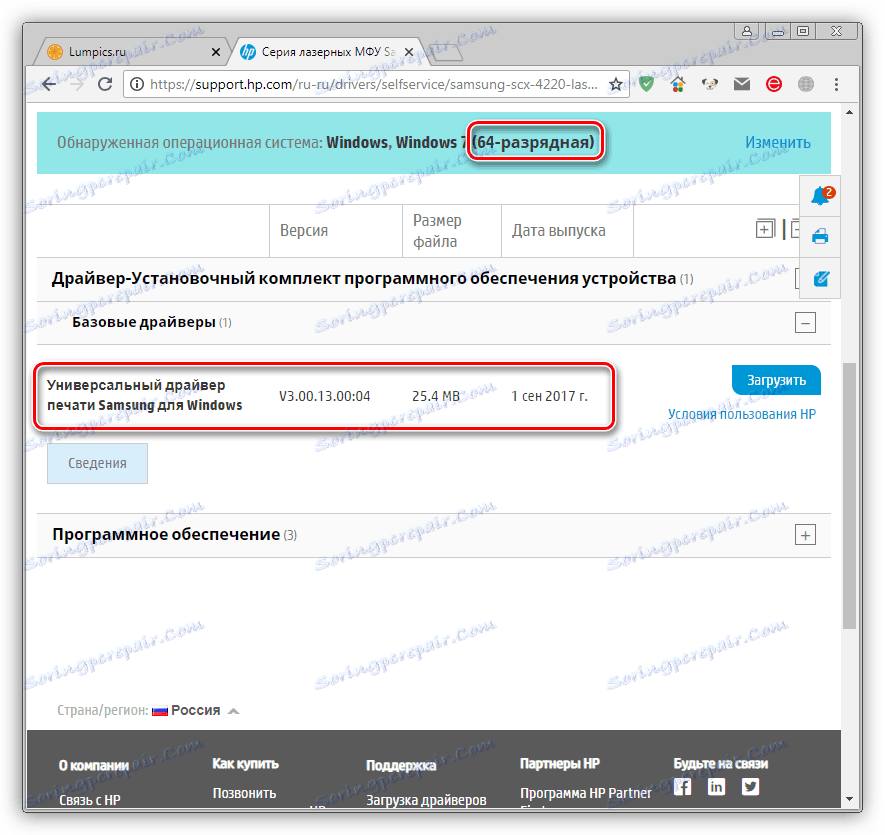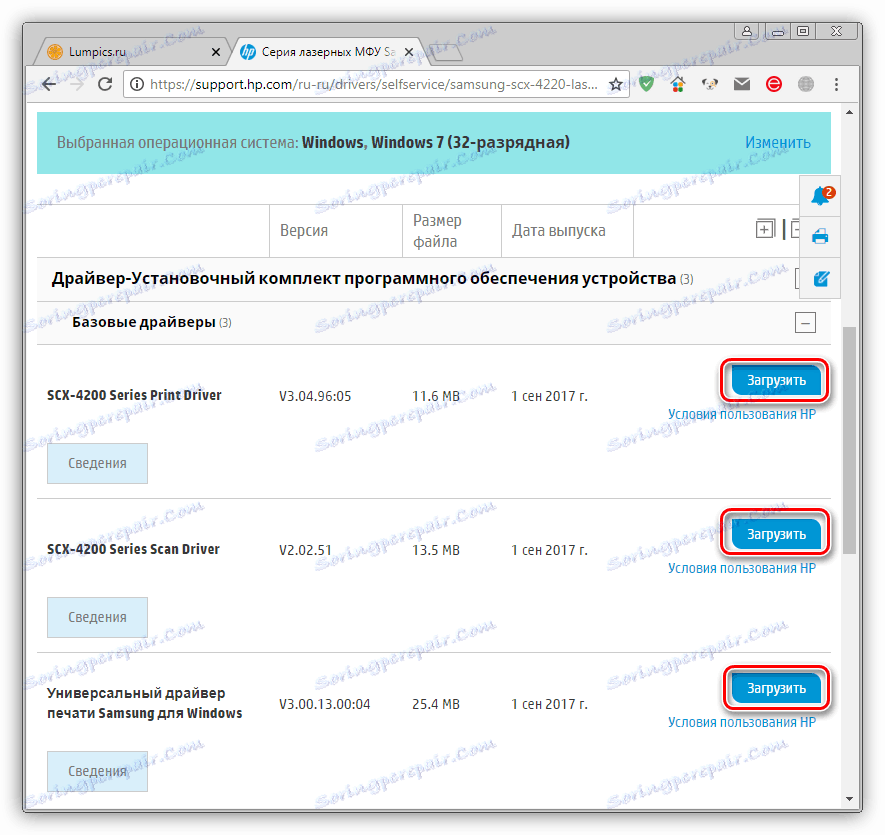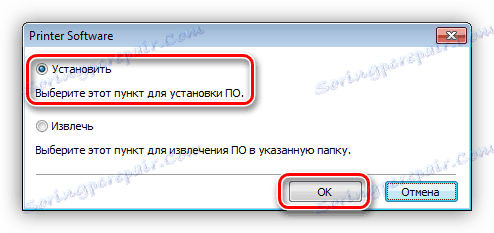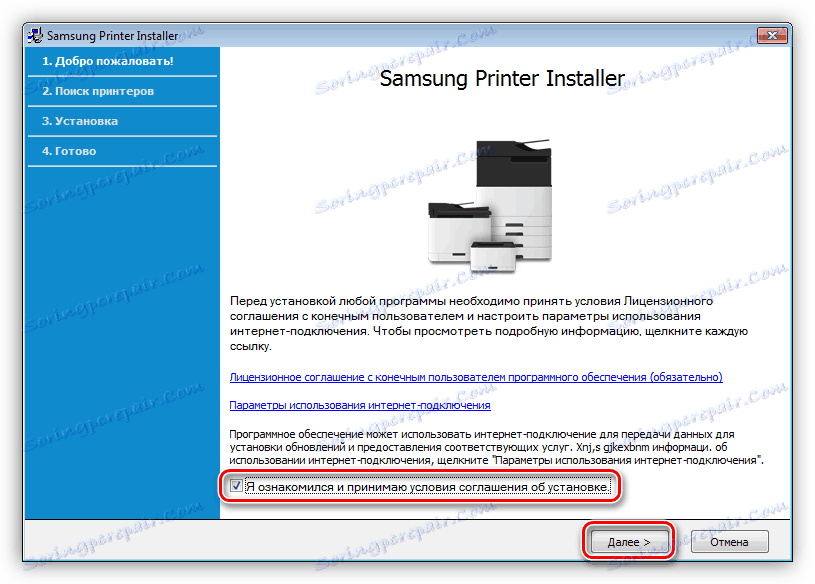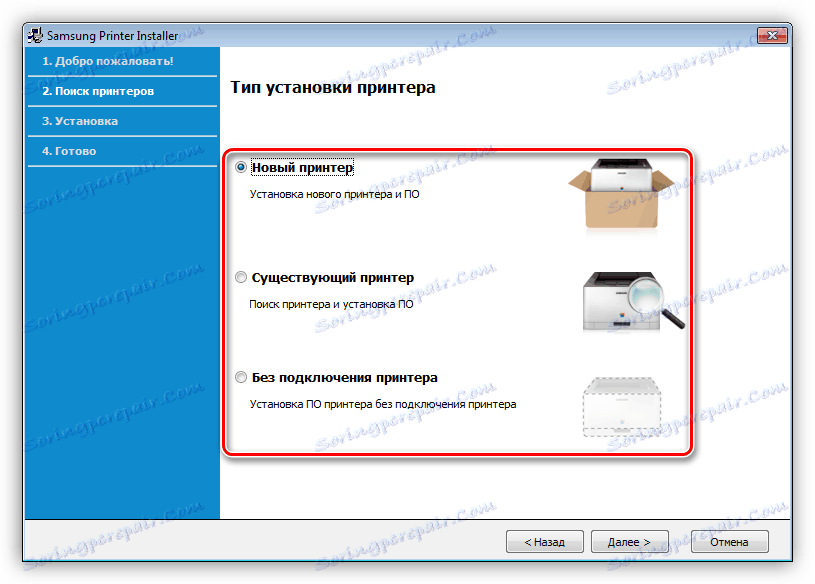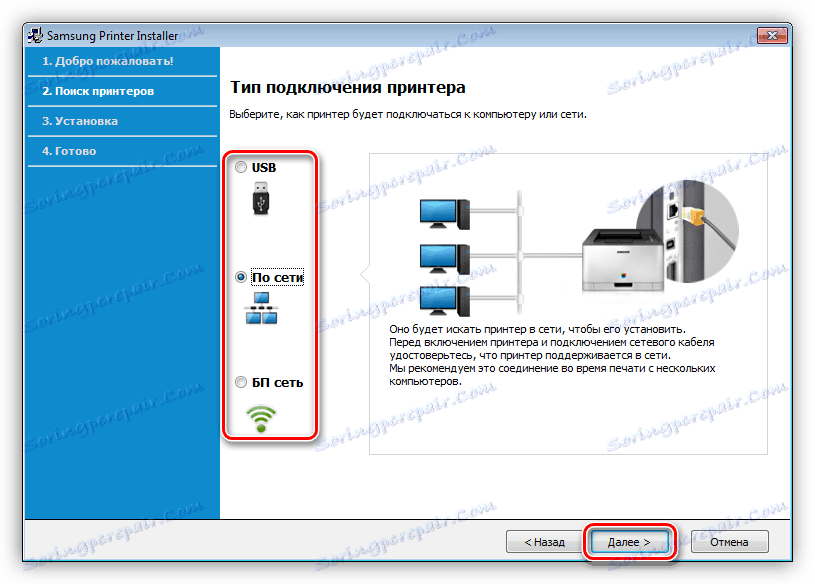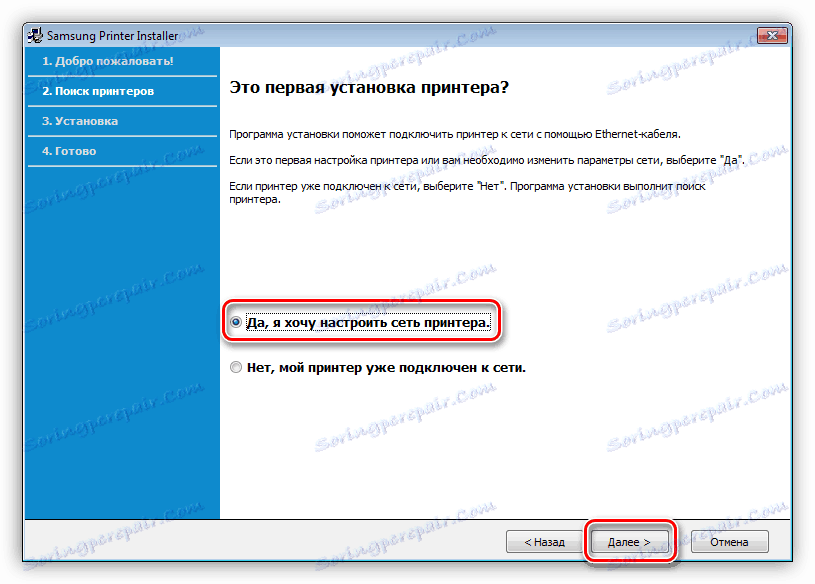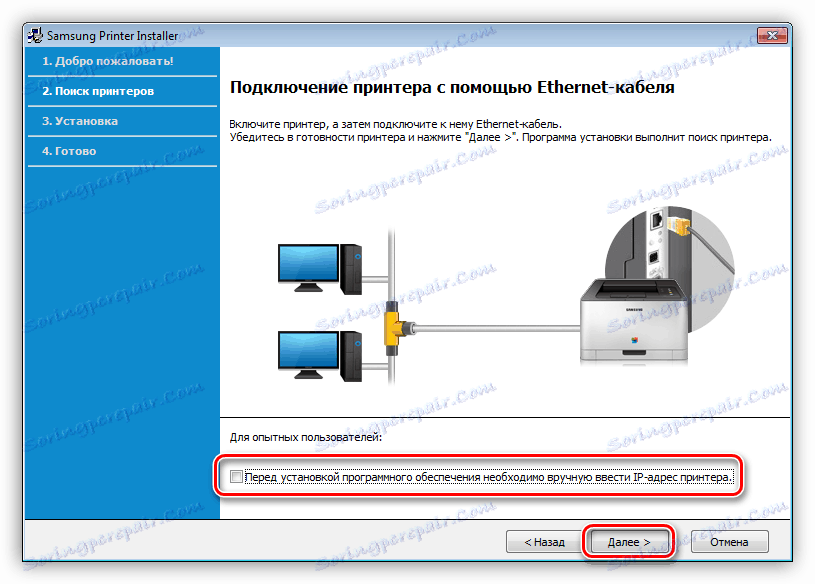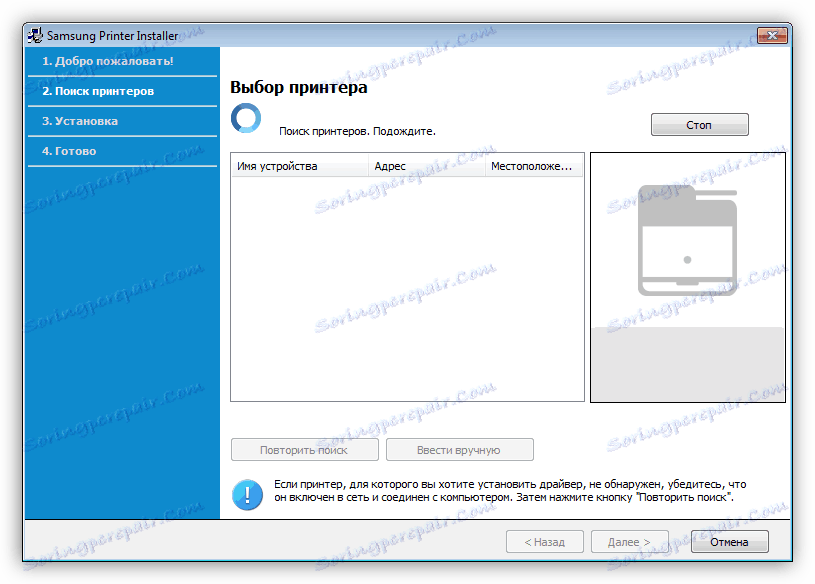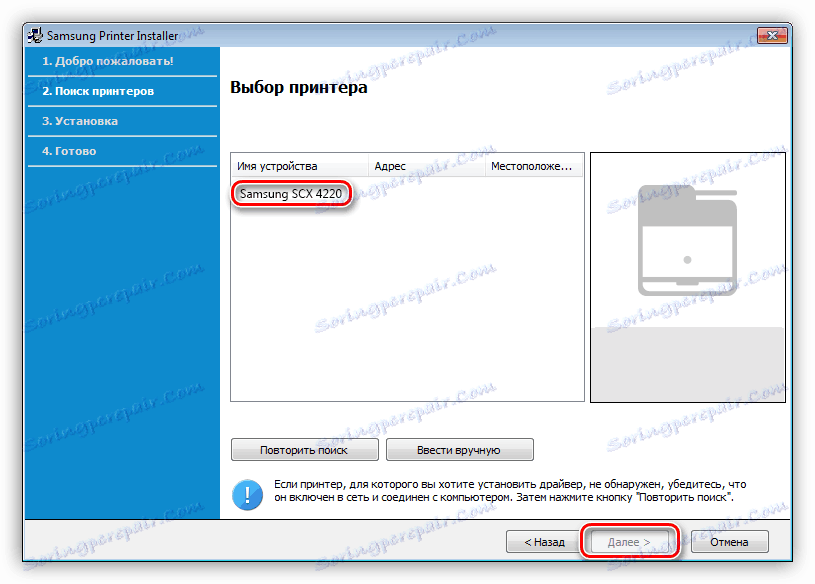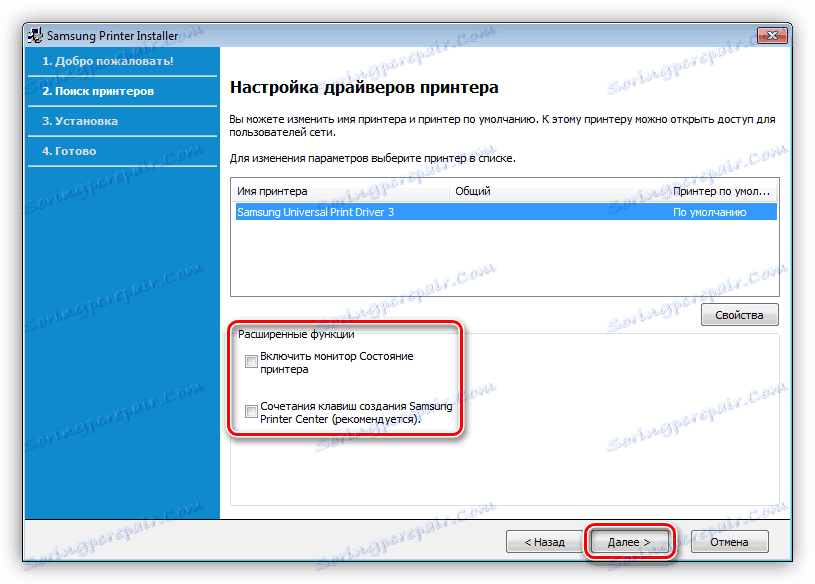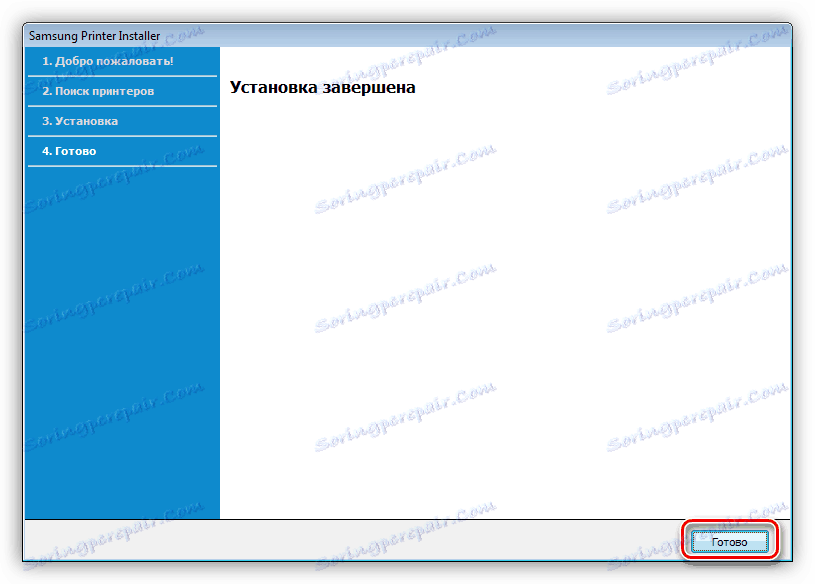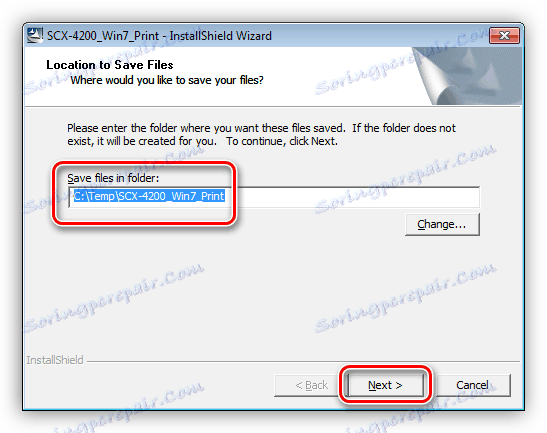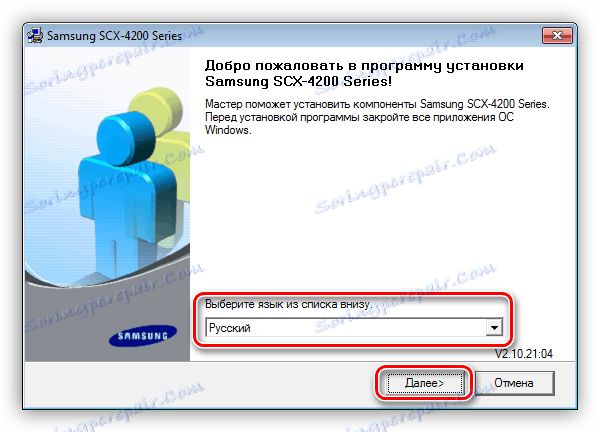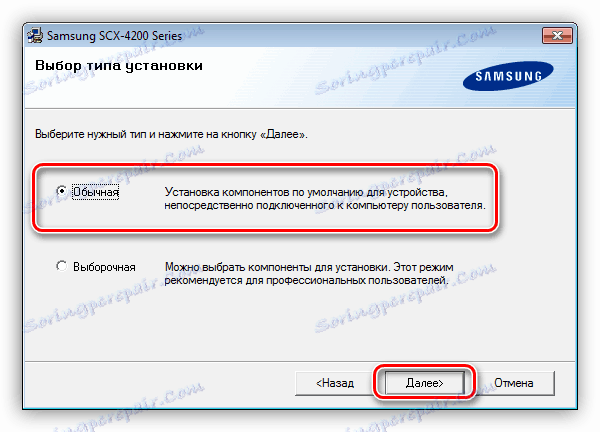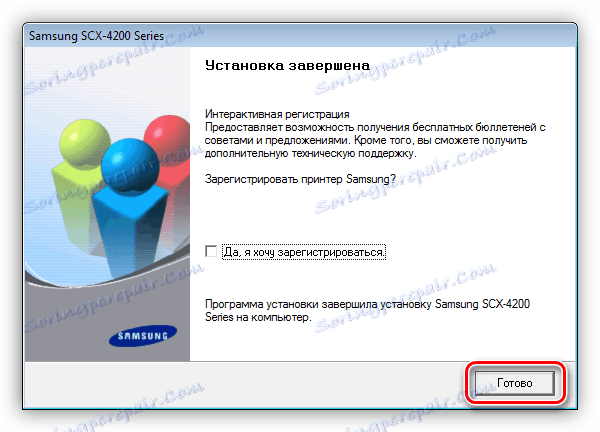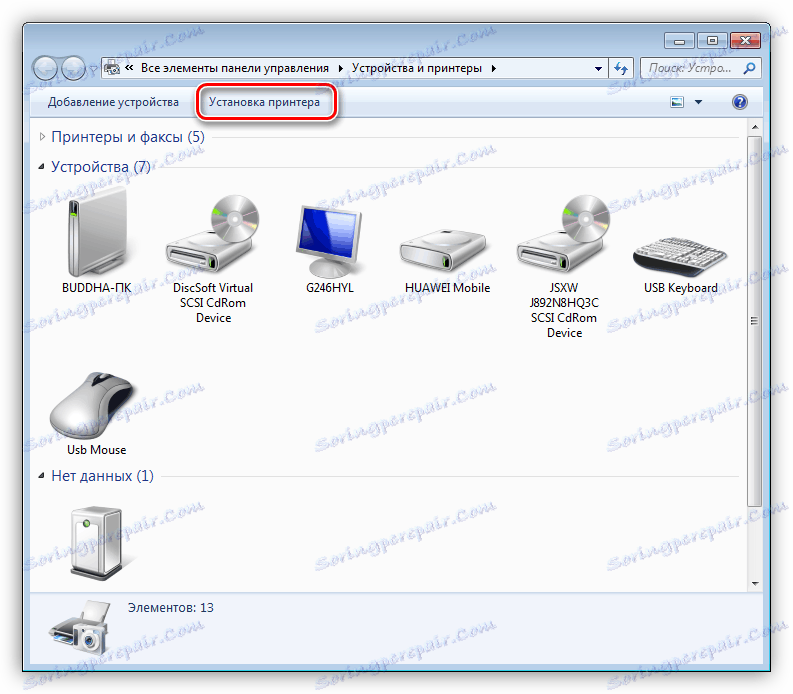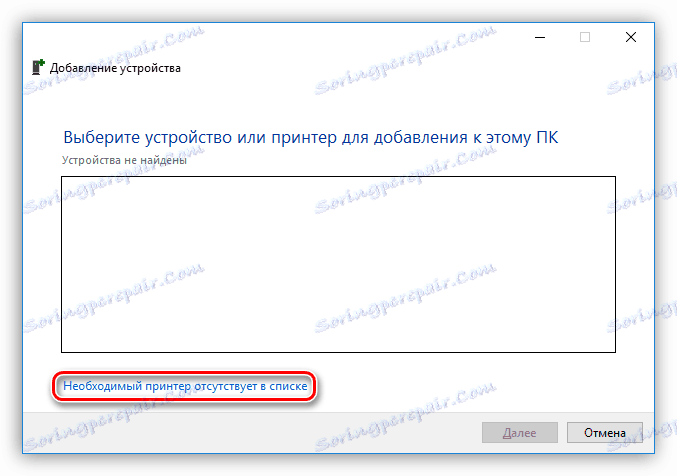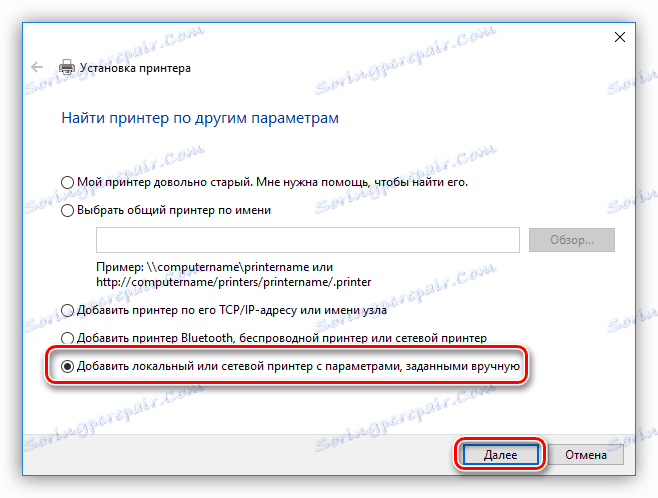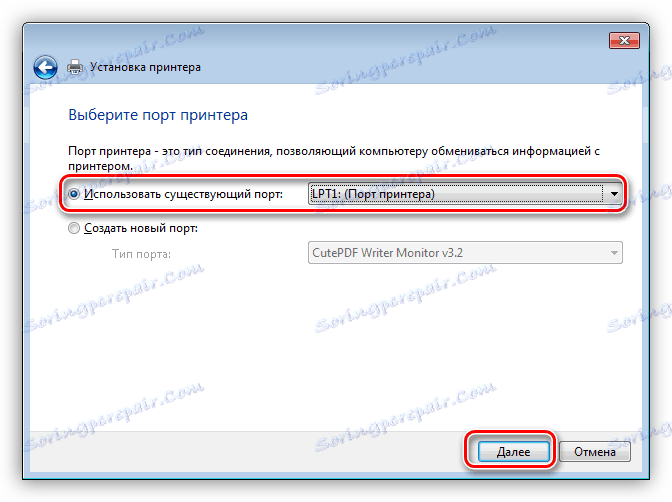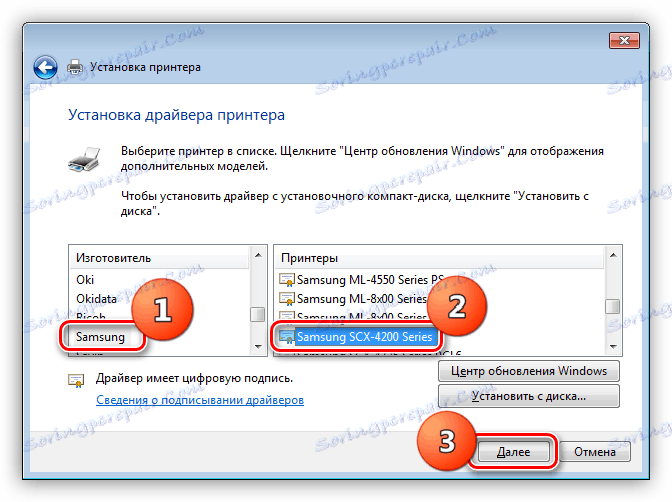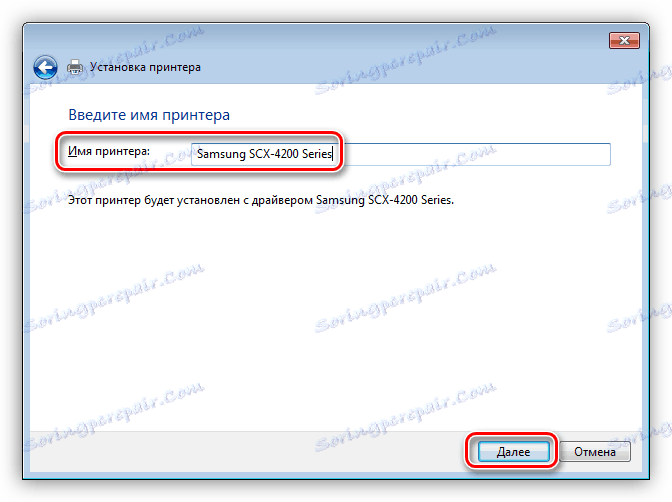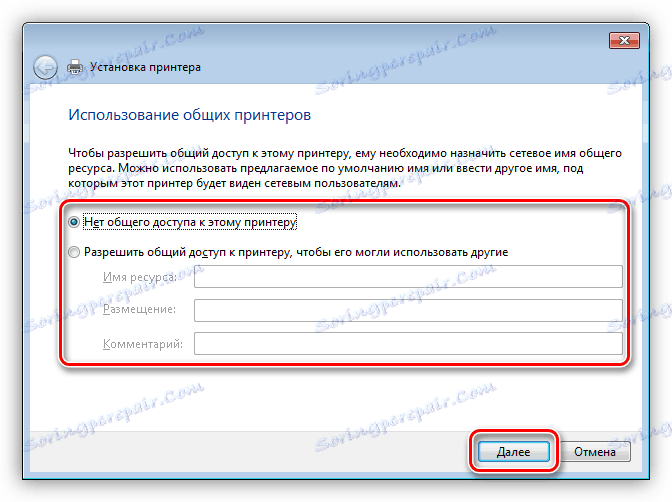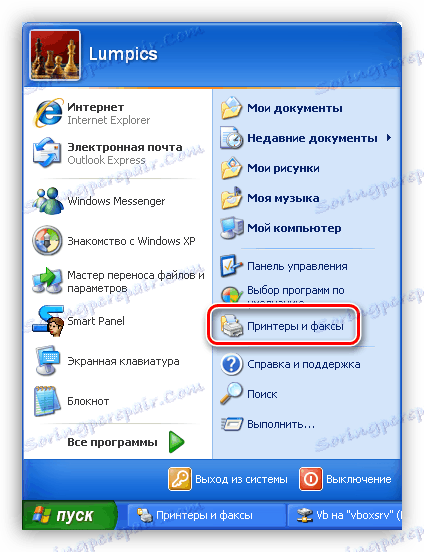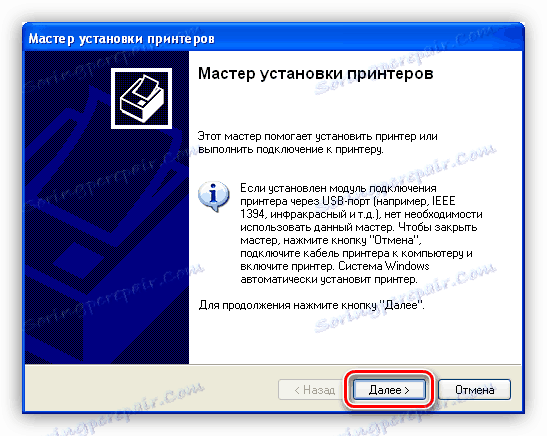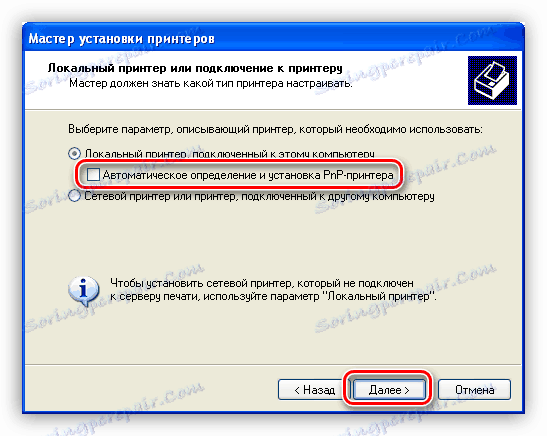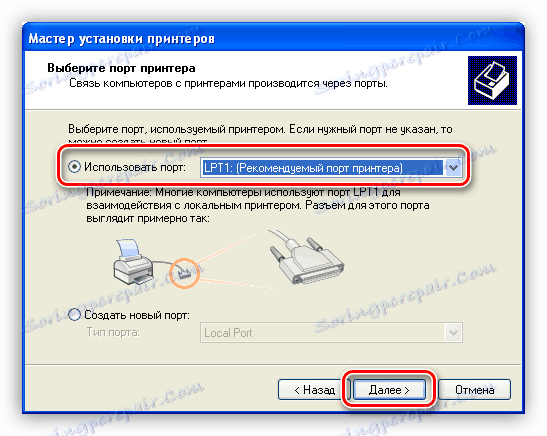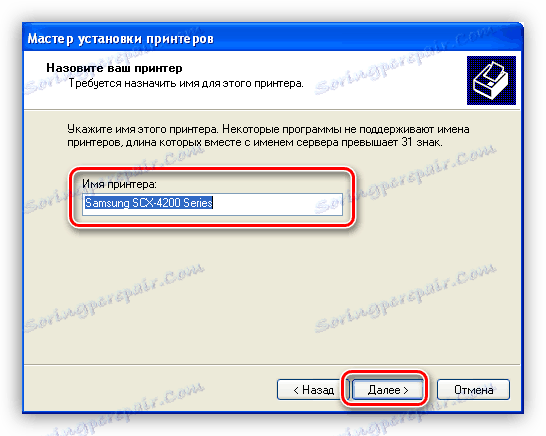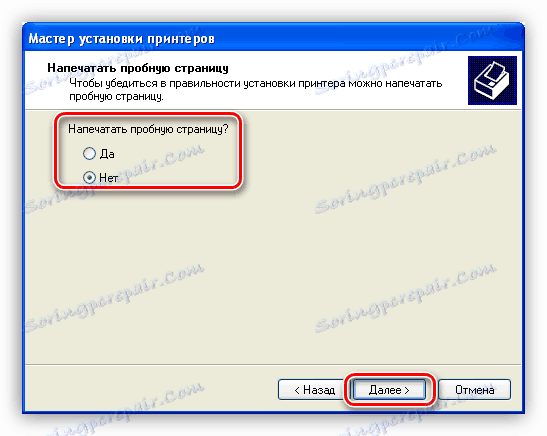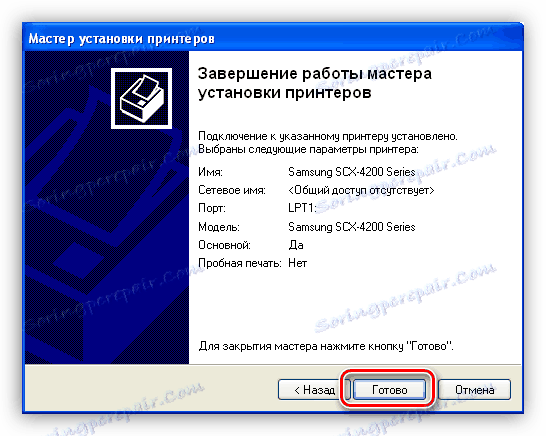درایور برای چاپگر SCX 4220 سامسونگ را دانلود و نصب کنید.
برای کارکرد کامل تمامی دستگاه های متصل به سیستم، نرم افزار ویژه مورد نیاز است. در این مقاله به بررسی نحوه نصب درایور برای چاپگر SCX 4220 سامسونگ خواهیم پرداخت.
محتوا
دانلود درایور SCX 4220 سامسونگ را دانلود و نصب کنید
تمام روش ها که در زیر ارائه می شوند شامل دو مرحله می باشند - پیدا کردن بسته های مناسب و نصب آنها در سیستم. شما می توانید برای رانندگان هر دو به طور مستقل و با کمک ابزار نیمه اتوماتیک مختلف - برنامه های ویژه جستجو کنید. نصب نیز می تواند به صورت دستی اجرا شود یا کار را به یک نرم افزار اختصاص دهد.
روش 1: پشتیبانی رسمی منابع
ابتدا ما باید بگوییم که از طریق کانال های رسمی سامسونگ برای دریافت هر گونه پشتیبانی، از جمله نرم افزار برای چاپگرها، دیگر کار نخواهد کرد. این به خاطر این واقعیت است که حقوق خدمات کاربر در نوامبر 2017 به Hewlett-Packard منتقل شده و فایل ها باید در وب سایت خود جستجو شوند.
- اولین چیزی که باید پس از بارگذاری صفحه توجه کنید، ظرفیت سیستم است که سایت به طور خودکار آن را تعیین می کند. در صورتی که اطلاعات داده شده با واقعیت مطابقت نداشته باشد، روی پیوند «تغییر» کلیک کنید.
![برای انتخاب سیستم در صفحه دانلود راننده رسمی برای چاپگر SCX-4220 سامسونگ، به انتخاب سیستم مراجعه کنید]()
ما نسخه سیستم را به خودمان تغییر دهیم و دکمه ای که در شکل نشان داده شده است را فشار دهید.
![انتخاب سیستم در صفحه دانلود راننده رسمی برای چاپگر SCX-4220 سامسونگ]()
در اینجا شما همچنین باید درک کنید که اکثریت قریب به اتفاق از برنامه های 32 بیتی بی رحمانه در سیستم های 64 بیتی کار می کنند (نه در اطراف دیگر). به همین دلیل است که می توانید به نسخه 32 بیتی بروید و نرم افزار را از این لیست انتخاب کنید. علاوه بر این، دامنه ممکن است کمی گسترده تر باشد. همانطور که می بینید، درایورهای جداگانه برای چاپگر و اسکنر وجود دارد.
![لیست فایل های سیستم 32 بیتی در صفحه دانلود رسمی رام برای چاپگر SCX-4220 سامسونگ]()
برای x64، در اغلب موارد، فقط راننده نسخه ی جدید Windows موجود است.
![لیست فایل های سیستم 64 بیتی در صفحه دانلود رسمی رام برای چاپگر SCX-4220 سامسونگ]()
- ما در انتخاب فایل ها تصمیم می گیریم و روی دکمه دانلود در نزدیکی موقعیت مربوطه در لیست کلیک می کنیم.
![انتقال به دانلود فایل ها در صفحه دانلود راننده رسمی برای چاپگر SCX-4220 سامسونگ]()
بعد، گزینه های نصب را با استفاده از دو نوع بسته تجزیه و تحلیل می کنیم - جهانی و جداگانه برای هر دستگاه یا نسخه ویندوز.
نرم افزار جهانی
- در مرحله اولیه، بلافاصله پس از اجرای نصب، نصب را انتخاب می کنیم (بدون باز کردن) و روی OK کلیک کنید.
![انتخاب نصب درایور جهانی سامسونگ SCX 4220]()
- ما شرایطی را که در متن مجوز مجوز مشخص شده است را قبول می کنیم.
![پذیرش موافقت نامه مجوز هنگام نصب درایور جهانی برای چاپگر SCX 4220 سامسونگ]()
- بعد، شما باید تصمیم بگیرید که کدام روش نصب را انتخاب کنید. این ممکن است یک دستگاه جدید متصل به سیستم باشد، چاپگر کاری که در حال حاضر به کامپیوتر متصل است یا یک نصب ساده برنامه.
![انتخاب راه برای نصب درایور جهانی برای چاپگر SCX 4220 سامسونگ]()
- اگر اولین گزینه را انتخاب کنید، نصب کننده برای تعیین نوع اتصال پیشنهاد می دهد. ما مربوط به پیکربندی ما را مشخص می کنیم.
![انتخاب یک روش برای اتصال یک چاپگر جدید SCX 4220 سامسونگ]()
اگر پیکربندی شبکه مورد نیاز است، سوئیچ را در موقعیت پیش فرض قرار دهید و روی "بعدی" کلیک کنید.
![برای چاپگر سامسونگ SCX 4220 به پیکربندی شبکه بروید]()
تنظیم (در صورت لزوم) جعبه چک به صورت دستی IP را پیکربندی کنید یا به مرحله بعدی بروید.
![به مرحله بعد در تنظیمات شبکه برای چاپگر SCX 4220 سامسونگ بروید]()
در پنجره بعدی یک جستجوی کوتاه برای پرینترهای نصب شده آغاز خواهد شد. اگر یک راننده برای یک دستگاه موجود (گزینه 2 در پنجره شروع) نصب کنید، این روش بلافاصله شروع می شود.
![برای نصب یک درایور جهانی برای چاپگر SCX 4220 سامسونگ، یک دستگاه را جستجو کنید]()
چاپگر ما را در لیست صادر شده توسط نصب انتخاب می کنیم و روی «بعدی» کلیک می کنیم ، پس از آن نصب نرم افزار آغاز خواهد شد.
![انتخاب دستگاه هنگام نصب درایور جهانی برای چاپگر SCX 4220 سامسونگ]()
- هنگام انتخاب گزینه دوم (نصب ساده)، ما از شما خواسته می شود تا توابع اضافی را فعال کرده و شروع به نصب با دکمه «بعدی» کنید.
![انتخاب توابع اضافی و راه اندازی یک درایور جهانی برای چاپگر SCX 4220 سامسونگ]()
- پس از پایان فرایند، پنجره را با دکمه Finish ببندید .
![تکمیل نصب درایور جهانی برای چاپگر SCX 4220 سامسونگ]()
رانندگان جداگانه
نصب چنین راننده ها نیازی به تصمیم گیری پیچیده ای ندارد و بسیار ساده تر از در مورد نرم افزار جهانی است.
- دوبار کلیک بر روی نصب کننده دانلود شده و فضای دیسک را برای فشرده سازی فایل ها را انتخاب کنید. در اینجا مسیر پیش فرض در حال حاضر مشخص شده است، بنابراین شما می توانید آن را ترک کنید.
![انتخاب یک محل برای کشیدن راننده برای چاپگر سامسونگ SCX 4220]()
- ما زبان نصب را تعریف می کنیم.
![هنگام نصب درایور برای چاپگر سامسونگ SCX 4220 زبان را انتخاب کنید]()
- نوع عمل "Normal" را ترک کنید.
![انتخاب نوع نصب درایور برای چاپگر SCX 4220 سامسونگ]()
- اگر چاپگر به یک کامپیوتر وصل شده باشد، فرایند کپی کردن فایل ها به کامپیوتر بلافاصله شروع می شود. در غیر این صورت، شما باید بر روی دکمه "بدون" در گفت و گو که باز می شود کلیک کنید.
![ادامه نصب راننده برای چاپگر سامسونگ SCX 4220]()
- پایان دادن به فرآیند با کلیک بر روی دکمه "پایان" .
![تکمیل نصب درایور برای چاپگر Samsung SCX 4220 سامسونگ]()
روش 2: برنامه های تخصصی
برنامه های زیادی وجود دارد که در اینترنت مورد بحث قرار می گیرند، اما تنها چند مورد واقعا راحت و قابل اعتماد وجود دارد. به عنوان مثال راه حل Driverpack قادر به اسکن سیستم برای رانندگان قدیمی، جستجو برای فایل های لازم در سرور از توسعه دهندگان و نصب آنها بر روی کامپیوتر.
همچنین ببینید: نرم افزار برای نصب رانندگان
این نرم افزار در حالت نیمه اتوماتیک کار می کند. این به این معنی است که کاربر باید بر روی انتخاب موقعیت های لازم تصمیم گیری کند و سپس نصب را شروع کند.
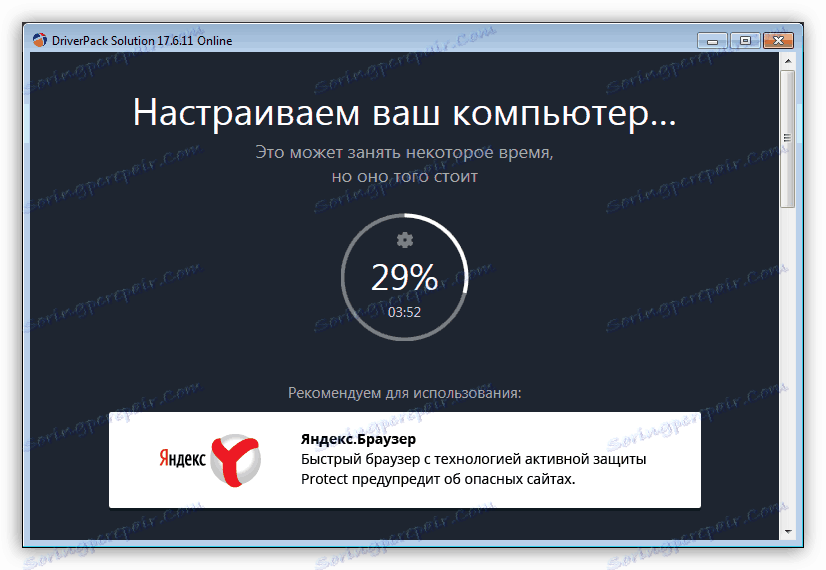
جزئیات بیشتر: چگونه برای به روز رسانی رانندگان
روش 3: ID دستگاه سخت افزار
تمام دستگاه هایی که در سیستم نصب شده اند، شناسه خود را (ID) می شناسند که منحصر به فرد است و امکان استفاده از آن را برای جستجو درایور ها در سایت های خاص فراهم می کند. برای سامسونگ SCX 4220 ID ما به شرح زیر است:
USBVID_04E8&PID_341B&MI_00

جزئیات بیشتر: جستجو برای رانندگان توسط شناسه سخت افزار
روش 4: ابزارهای استاندارد سیستم عامل
تمام توزیع های نصب ویندوز شامل مجموعه ای خاص از رانندگان برای انواع مختلف و مدل های دستگاه است. این فایل ها بر روی دیسک سیستم در حالت غیر فعال عمل می کنند. آنها نیاز به پیدا کردن و انجام روش نصب دارند.
ویندوز 10، 8، 7
- اول از همه، ما باید به بخش مدیریت دستگاه و چاپگر برویم. این را می توان با استفاده از دستور در خط "اجرای" انجام داد .
control printers![در ویندوز 7، از منوی Run به مدیریت دستگاه و مدیریت چاپگر بروید]()
- برای افزودن یک چاپگر جدید روی دکمه کلیک کنید.
![راه اندازی جادوگر نصب جدید HP SCX 4220 Printer در ویندوز 7]()
- اگر کامپیوتر شما ویندوز 10 را اجرا می کند، روی لینک "Printer required not listed" کلیک کنید .
![در هنگام نصب درایور چاپگر SCX 4220 سامسونگ در ویندوز 10، ورود به پارامتر دستی را تغییر دهید]()
سپس به نصب یک دستگاه محلی بروید.
![انتخاب یک چاپگر محلی SCX 4220 سامسونگ در ویندوز 10]()
علاوه بر این برای تمام سیستم های عمل یکسان خواهد بود.
- ما پورت را تعیین میکنیم که قصد دارید دستگاه را وصل کنید.
![انتخاب یک پورت برای اتصال یک چاپگر جدید سامسونگ SCX 4220 در ویندوز 7]()
- ما به دنبال سامسونگ در لیست سازنده و نام مدل ما هستیم و سپس روی «بعدی» کلیک کنید.
![هنگام نصب درایور برای چاپگر SCX 4220 سامسونگ در ویندوز 7، سازنده و مدل را انتخاب کنید]()
- ما دستگاه جدید را به عنوان مناسب برای ما می نامیم - تحت این نام در قسمت تنظیمات سیستم نمایش داده می شود.
![نام دستگاه هنگام نصب راننده برای چاپگر SCX 4220 سامسونگ در ویندوز 7]()
- ما گزینه های اشتراک را تعریف می کنیم.
![تنظیمات اشتراک گذاری را هنگام نصب درایور چاپگر SCX 4220 سامسونگ در ویندوز 7 پیکربندی کنید]()
- در پنجره نهایی، می توانید یک نسخه آزمایشی ایجاد کنید، این چاپگر را به عنوان دستگاه پیش فرض ایجاد کنید و دکمه «پایان» را به پایان برسانید .
ویندوز XP
- منوی شروع را باز کنید و روی مورد «چاپگرها و فاکسها» کلیک کنید.
![به قسمت «مدیریت پرینتر و فکس» از منوی شروع در ویندوز XP بروید]()
- برای نصب چاپگر جدید روی دکمه کلیک کنید.
![اجرای سامسونگ SCX 4220 Setup Wizard در ویندوز XP]()
- در پنجره اول «جادوگر» روی «بعدی» کلیک کنید.
![پنجره راه اندازی سامسونگ SCX 4220 Printer نصب جادوگر در ویندوز XP]()
- کادر کنار کادر جستجوی خودکار دستگاههای متصل را حذف می کنیم و بیشتر برویم.
![در هنگام نصب درایور چاپگر SCX 4220 سامسونگ در ویندوز XP، اشتراک گذاری دستگاه را غیرفعال کنید]()
- پورت را انتخاب کنید که از طریق آن چاپگر به سیستم متصل می شود.
![انتخاب یک پورت هنگام نصب درایور چاپگر SCX 4220 سامسونگ در ویندوز XP]()
- یک فروشنده و مدل سامسونگ را انتخاب کنید.
![هنگام نصب درایور برای چاپگر SCX 4220 سامسونگ در ویندوز XP، سازنده و مدل را انتخاب کنید]()
- بیا با نام یا پیشنهاد "استاد" را ترک کنید .
![نام دستگاه هنگام نصب درایور برای چاپگر SCX 4220 سامسونگ در ویندوز XP]()
- بعد، سعی کنید صفحه را چاپ کنید یا فقط "بعدی" را کلیک کنید.
![چاپ صفحه آزمون هنگام نصب درایور برای چاپگر SCX 4220 سامسونگ در ویندوز XP]()
- پایان دادن به نصب راننده با دکمه "انجام شد" .
![تکمیل نصب درایور چاپگر SCX 4220 سامسونگ در ویندوز XP]()
نتیجه گیری
نصب درایورها برای هر دستگاه با مشکلی خاص همراه است، اصلی که جستجو برای بسته های صحیح برای یک دستگاه خاص و ظرفیت سیستم است. ما امیدواریم که این دستورالعمل ها در انجام این روش به شما در جلوگیری از مشکلات کمک کند.